Win10系统电脑开机启动很慢的三种解决方法教程[多图]
教程之家
操作系统
Win10系统电脑开机慢怎么办?Win10系统如何加快电脑启动速度?今天就给大家分享三个提高Win10系统开机启动速度的方法。
操作教程:
方法一:
首先,我们打开控制面板,然后选择电源选项。点击选择电源按钮的功能
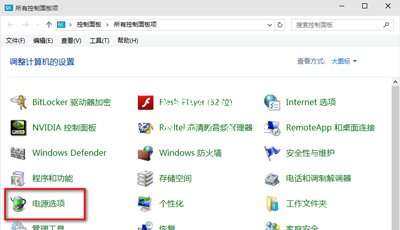
然后点击”更改当前不可用的设置“,红色箭头指的地方
然后,在”启用快速启动“那项打上勾之后重启。(有很多安装系统后默认都是勾上的,可是有些不起作用,所以,如果已经打勾的请去掉后,重启再勾上)
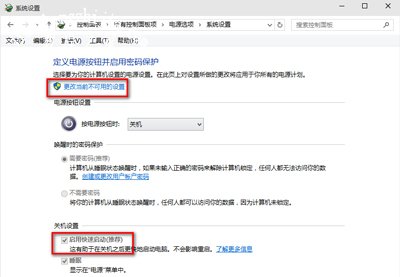
在这里是灰色的,也是不可选 :是因为在‘本地组策略编辑器”里面已经设置了,所以,这里是灰色的
方法二:用win键加R键调出运行框,输入"gpedit.msc",然后回车,调出组策略编辑器
如下图,点击,计算机配置项下面的"管理模板"
依次点击"系统",找到"关机"项,然后点击"关机"
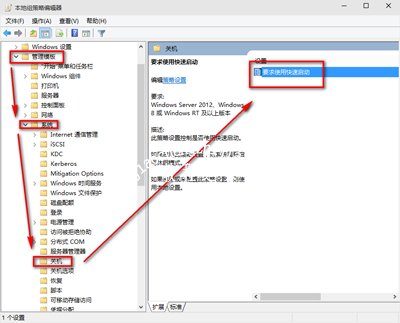
![笔记本安装win7系统步骤[多图]](https://img.jiaochengzhijia.com/uploadfile/2023/0330/20230330024507811.png@crop@160x90.png)
![如何给电脑重装系统win7[多图]](https://img.jiaochengzhijia.com/uploadfile/2023/0329/20230329223506146.png@crop@160x90.png)

![u盘安装win7系统教程图解[多图]](https://img.jiaochengzhijia.com/uploadfile/2023/0322/20230322061558376.png@crop@160x90.png)
![win7在线重装系统教程[多图]](https://img.jiaochengzhijia.com/uploadfile/2023/0322/20230322010628891.png@crop@160x90.png)
![w10任务管理器怎么打开 win10打开任务管理器四种方法[多图]](https://img.jiaochengzhijia.com/uploads/allimg/200512/110F42329-0-lp.png@crop@240x180.png)
![win10装win11需要准备什么方面的配置[多图]](https://img.jiaochengzhijia.com/uploadfile/2022/0108/20220108041501459.png@crop@240x180.png)
![哪些设备不能运行win11的设备 不能运行win11的设备介绍[多图]](https://img.jiaochengzhijia.com/uploadfile/2021/1006/20211006041453659.jpg@crop@240x180.jpg)
![win7系统怎么建局域网 win7系统建立局域网的操作方法[多图]](https://img.jiaochengzhijia.com/uploads/allimg/200503/09500W3F-0-lp.jpg@crop@240x180.jpg)